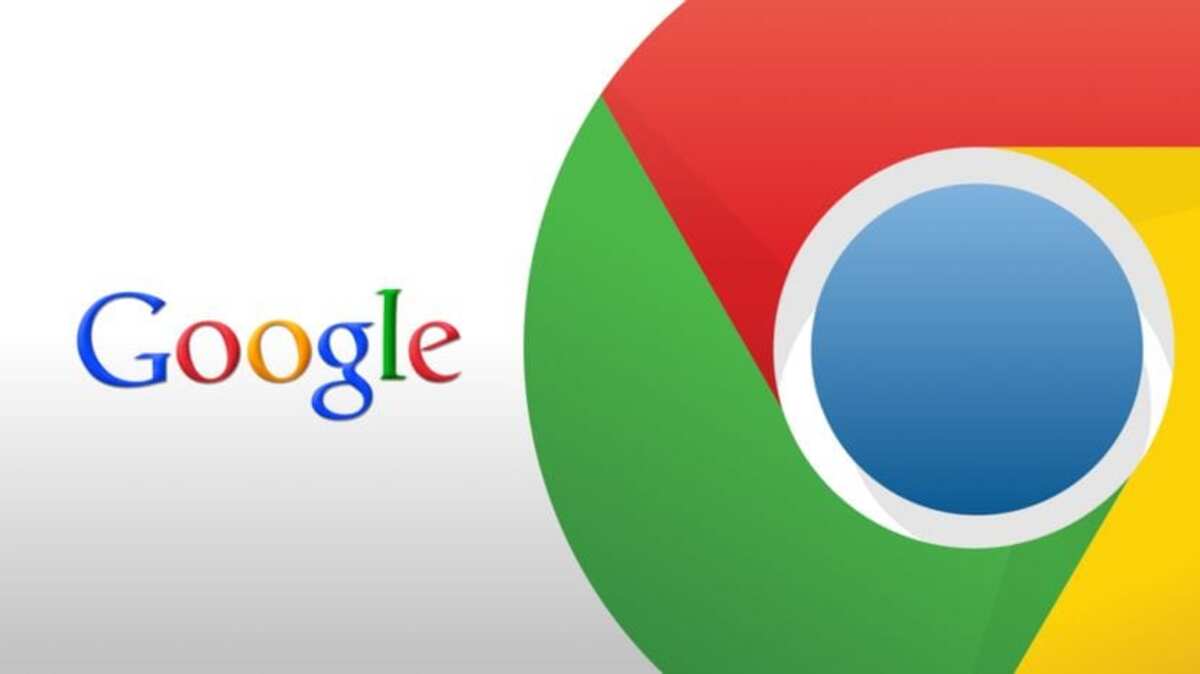
Con el paso del tiempo ha ido ganando protagonismo debido a sus tantas mejoras, ya sea en la versión de escritorio como en la versión móvil. Google Chrome es una de las aplicaciones más populares de la compañía de Mountain View, contando con más de 10.000 millones de descargas en la Play Store.
Es un navegador rápido, aunque la aplicación puede acelerarse si se hace algunos pequeños cambios, dando un mejor rendimiento a la hora de navegar. Las modificaciones hacen a veces mejorar a una app, una de las que puede mejorar y de manera notable es Chrome, ya sea con o sin Flags.
Para acelerar Google Chrome en Android tienes dos opciones, una de ellas es usar la recomendación que da Google a travésw de su soporte, la otra es retocar las opciones internas. Flags es una de las fases experimentales de la herramienta, pero varios de los parámetros le hacen ser bastante ágil.
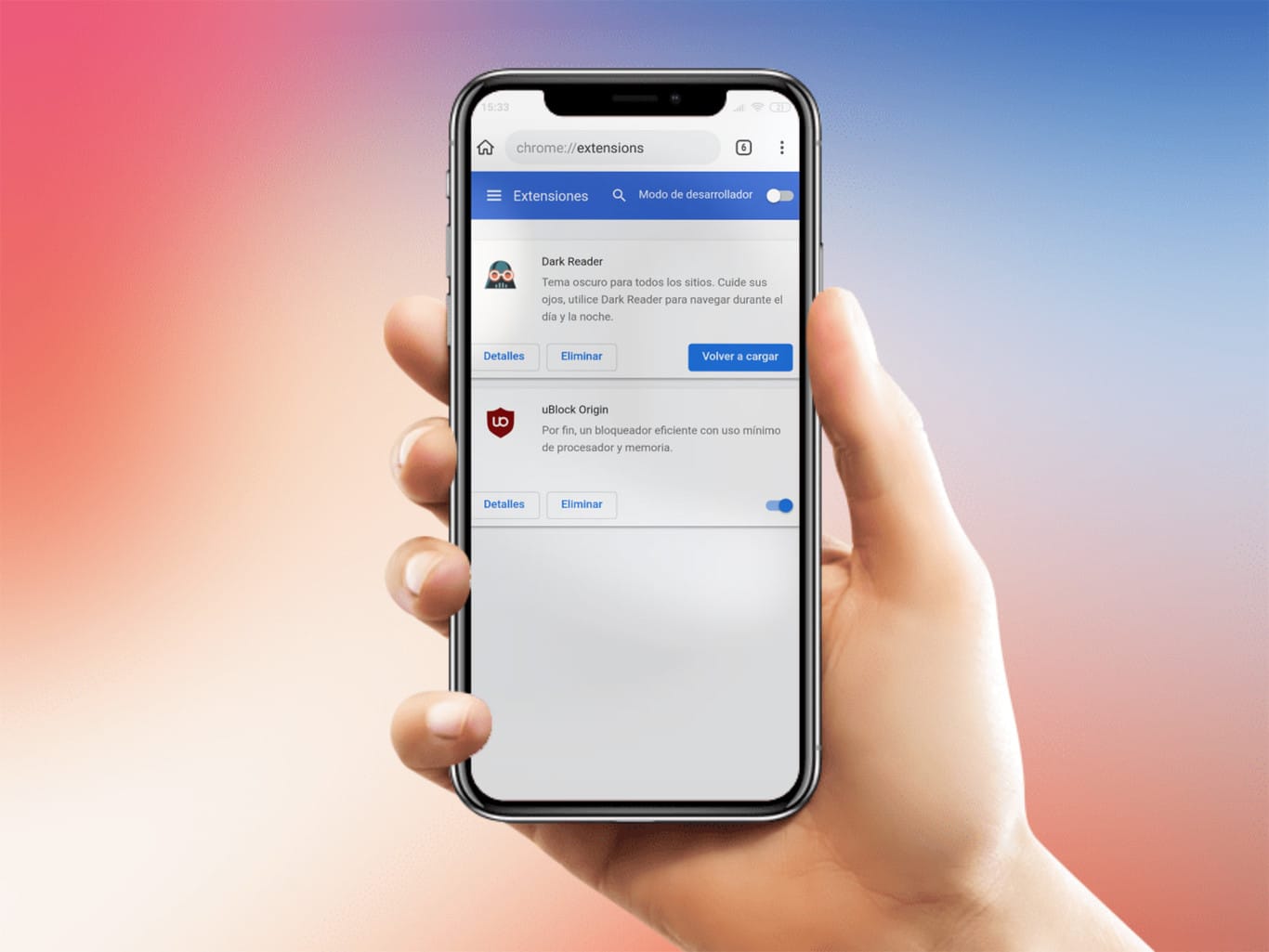
Método de Google para acelerar Chrome

Google suele dar consejos útiles a la hora de mejorar y mucho el rendimiento de Google Chrome, navegador que ha ido añadiendo interesantes mejoras en sus últimas actualizaciones. Un de los mejores consejos es mantener la pestaña activa que vayas a usar, cerrando las demás sesiones abiertas.
Google Chrome permite abrir páginas más rápidamente, por defecto suele tenerlo activado, aunque no siempre al estar por defecto en las últimas versiones. Para usar el método de Google, haz lo siguiente en la aplicación, ya sea en escritorio o móvil:
- Abre la aplicación Google Chrome en tu dispositivo móvil
- Pulsa en los tres puntos verticales de la parte superior derecha
- Ahora accede a Configuración y entra en Privacidad y seguridad
- Activa la opción que dice «Cargar páginas previamente para que la navegación y las búsquedas sean más rápidas«, si la tienes desactiva puedes activarla manualmente
Método 2 de Google para acelerar Chrome
Un método para que vaya más rápido siempre Google Chrome es tener las pestañas justas de navegación, ya sea una o como mucho dos de ellas. Contra más pestañas, más va a sobrecargarse, teniendo que hacer un uso mayor de memoria y por consiguiente que se llegue a ralentizar en todos los aspectos.
El segundo método de Google para que Chrome es ir cerrando las pestañas en tu dispositivo, para ello pulsa sobre la «X» y ve cerrando tantas ventanas como tengas. El rendimiento va a mejorar de una manera notable sobre el estado anterior, para ello revisa cuantas ventanas tienes abiertas sin haberte dado cuenta.
Acelera las descargas

Uno de los métodos que funcionan para que el rendimiento de Google Chrome es acelerar las descargas, para ello tocará usar la opción de Flags. La mejora es notable, es una de las ocultas y que podemos usar para nuestro beneficio si queremos usar varios canales de descargas a la vez.
Las descargas son una parte importante de cualquier navegador, también lo es para Google Chrome, que suele ser uno de los navegadores hasta ahora más usados. No todo lo que llega a estae en Flags debe activarse, pero sí mencionando y conocido como «Paralell Downloading».
Para acelerar las descargas en Google Chrome, haz lo siguiente:
- Inicia la aplicación de Google Chrome en tu dispositivo
- Escribe la dirección de «chrome://flags en tu navegador y espera que cargue las opciones
- En el buscador, pon Parallel downloading, viene desactiva por defecto, para activarlo pon la pestaña de la derecha en «Enabled» y reinicia el navegador si hiciera falta
Ahora verás una leve mejoría, además lo vas a notar y mucho en las descargas paralelas, pero también en otros muchos aspectos, entre los que están las cargas de las páginas. La activación se hará en unos pocos segundos y lo conveniente es que reinicies el navegador una vez hagas el cambio.

Deslizamiento suave

No afectará en gran grado al rendimiento de Google Chrome, pero sí a realizar movimientos más rápidos usando la pantalla del teléfono móvil. El deslizamiento suave ha mejorado notablemente en los últimos tiempos, siendo una opción interna de Flags que podemos activar en dos pasos.
Al igual que el anterior, si quieres activar el deslizamiento suave tienes que abrir Flags, conocido como la opción interna del navegador. Poder deslizarse de manera suave a la vez que rápido te va a resultar vital si sueles visitar muchas páginas a cabo del día, incluida YouTube.
De querer activar el deslizamiento suave, haz lo siguiente en Google Chrome:
- Abre el navegador Google Chrome en tu teléfono
- Ahora tienes que acceder a Flags usando el comando chrome://flags
- Una vez estés dentro, escribe en el buscador superior la palabra «Smoot Scrolling»
- Ya te mostrará el parámetro, para poder activarlos tienes a la derecha tres opciones, elige «Enabled» para activarlo, si lo quieres desactivar tienes la opción «Disabled», mientras la «Default» volverá a desactivarlo por defecto, como venía inicialmente
Activa QUIC, un protocolo importante
Pese a ser lanzado en 2012, Google no lo ha visto tan importante como para implementarlo en Google Chrome, navegador que lleva con nosotros muchos años. El protocolo QUIC está dentro de Flags, pero viene desactivado por defecto y se puede activar si se quiere con un único paso en «Flags».
Gracias a QUIC, la transferencia de la información entre los servidores se llevará a cabo de manera rápida, cargando también las páginas de una manera rápida. La activación va a valer si sueles ir visitando distintas páginas, las que al final tiren de más de un servidor (de al menos dos servidores).
Para activar QUIC, haz lo siguiente en Google Chrome:
- Abre la aplicación Google Chrome en tu teléfono móvil Android
- Escribe la dirección chrome://flags en el navegador, esto cargará las principales funciones ocultas de Chrome
- Ahora dentro tienes el buscador en la parte superior, escribe «QUIC» y verás que te pone «Experimental QUIC protocol», pulsa en el botón derecho y dale a «Enabled», ya que aparece en la opción «Default»
Para ir más rápido a QUIC también puedes escribir en la dirección web del navegador Google Chrome la dirección completa, que es la de «chrome://flags/#enable-quic». Te aparecerá visible en la parte superior en un tono amarillo fluorescente, activando la misma donde pone Default.
Activa la aceleración por hardware

La aceleración por hardware en Google Chrome ayudará a mejorar el rendimiento de nuestro dispositivo siempre que posea unas especificaciones no demasiado altas. Al igual que las demás, se puede activar dentro de Flags, llega «Por defecto», conocido como «Default» en todas las opciones internas.
Para activar la aceleración por hardware en Google Chrome, haz lo siguiente:
- Abre el navegador Google Chrome en tu dispositivo Android
- Escribe en la dirección web chrome://flags y espera a que cargue todas las opciones internas
- Arriba en el buscador, escribe el siguiente comando completo: Hardware-accelerated video decode
- Ahora donde pone «Default» marca la opción Enabled y reinicia el navegador para que llegue a surtir efecto